회의록을 효과적으로 기록하는 방법 [템플릿 포함]
회의록을 기록하는 것은 신입 직원이나 처음으로 대규모 팀 회의에 참석하는 사람들에게 어려울 수 있습니다. 회의 내용을 빠르고 명확하게 기록하려면 어떻게 해야 할까요? 이 글에서는 두 가지 관점에서 이론과 실제 단계를 살펴보겠습니다. 업무 효율성을 높이는 방법을 알아보세요.
회의록에 기록할 내용
회의록을 작성하기 전에 회의록이 무엇인지 알아야 합니다. 회의록은 회의에서 논의된 내용, 결정 사항, 그리고 진행된 조치를 기록한 문서입니다. 회의에서 진행된 내용을 공식적으로 요약한 것으로, 일반적으로 회의 후 참석자들에게 업무 참고 자료로 발송됩니다.
여기에는 다음이 포함됩니다.
• 기본 회의 정보: 회의 날짜 및 시간. 장소(또는 사용 온라인 플랫폼). 참석자 및 불참자 이름. 컨퍼런스 주제.
• 의제: 각 안건에 대해 논의된 주요 쟁점을 요약한 것입니다. 토론 중 중요한 쟁점이나 주장이 제기되었습니다.
• 내린 결정: 도달된 모든 결정, 합의 또는 결의.
• 작업 및 할당: 개인에게 할당된 구체적인 업무나 후속 조치.
• 다음 회의 세부 정보: 다음 회의의 날짜, 시간 및 장소(해당되는 경우).
회의록을 기록하는 방법
먼저, 회의록 녹음을 시작하기 전에 모든 것을 준비해야 합니다. 펜, 노트, 완전히 충전되었거나 연결된 노트북 등 필요한 모든 것을 준비해야 합니다. 이렇게 하면 회의 중 모든 세부 사항을 녹음할 수 있습니다.
그런 다음, 고정된 회의록 녹음 방식을 선택하세요. 회의에서는 말하는 속도가 빠르고, 길거나 복잡한 단어로 인해 중요한 정보를 놓칠 수 있습니다. 이러한 문제를 해결하기 위해 일반적인 단어나 이름과 같은 특수 용어를 약어로 사용할 수 있습니다. 이렇게 하면 녹음 시간을 절약하고 향후 회의에서 쉽게 참고할 수 있습니다.
또한, 회의록을 기록하는 데 사용할 수 있는 템플릿도 있습니다. 이를 통해 회의록을 저장하고 표준화할 수 있습니다. 예시는 다음과 같습니다.
템플릿 1: 회의 주제
회의 세부 정보:
날짜: [날짜 입력]
시간: [시간 입력]
위치: [위치 또는 가상 플랫폼 삽입]
진행자: [이름 입력]
필기자: [이름 입력]
참석자: [이름 나열]
결석자: [이름이 있으면 기재]
의제:
[의제 항목 1]
[의제 항목 2]
[의제 항목 3]
회의 요약:
의제 항목 1:
논의된 주요 사항: [간략한 요약]
결정된 사항: [무엇이 결정되었는지]
작업: [할당된 작업, 마감일]
의제 항목 2:
논의된 주요 사항: [간략한 요약]
결정된 사항: [무엇이 결정되었는지]
작업: [할당된 작업, 마감일]
의제 항목 3:
논의된 주요 사항: [간략한 요약]
결정된 사항: [무엇이 결정되었는지]
작업: [할당된 작업, 마감일]
다음 회의:
날짜/시간: [다음 회의 날짜 입력]
위치: [위치/플랫폼 입력]
회의록을 처음 기록하는 사람들을 위한 몇 가지 팁을 알려드리면 흔히 저지르는 실수를 피하는 데 도움이 될 수 있습니다.
로봇 회의록 템플릿 규칙 및 기타 팁
"로봇 규칙"은 회의록 작성을 위한 표준 용어가 아닙니다. 로봇이 프로그래밍된 일련의 명령을 따르는 것처럼, 회의록을 일관되고 효율적이며 객관적으로 작성하기 위한 명확하고 체계적인 지침을 의미합니다. 이러한 맥락에서 회의록에 대한 "로봇 규칙"은 다음과 같은 내용을 포함합니다.
1. 객관성: 해석 없이 지시를 따르는 로봇처럼 개인적인 의견이나 편견을 피하십시오.
2. 효율성: 불필요한 세부 사항 없이 요점만 바로 말씀하세요.
3. 일관성: 로봇이 표준화된 방식으로 작업을 반복하는 것처럼 매번 동일한 형식과 구조를 사용합니다.
4. 명확성: "인간적인" 복잡함이나 혼란 없이 명확하고 이해하기 쉬운 회의록을 작성하세요.
기타 팁:
• 집중하세요: 회의의 세부 사항에 얽매이기보다는 핵심 논의에 집중하세요. 회의록은 모든 세부 사항을 기록하기보다는 결정 사항, 업무, 그리고 핵심 사항에 집중해야 합니다. 예를 들어, 회의에 참석하지 않은 사람들이 회의에 대해 가장 잘 알아야 할 것은 무엇일까요?
• 승인 받기: 의사록이 완성되면 일반적으로 회의 진행자나 의장이 의사록을 검토하고 승인하여 내용의 정확성과 일관성을 확인해야 합니다.
• 마지막 회의록 수정: 지난 회의의 의사록에서 오류나 중요한 정보 누락을 발견한 경우, 회의 의사록의 정확성을 보장하기 위해 반드시 그에 맞게 수정하시기 바랍니다.
• 회의록에 쉽게 접근할 수 있도록 하세요. 회의록 작성에서 가장 중요한 부분은 모든 사람이 정리된 회의록을 볼 수 있도록 하는 것입니다. 따라서 공유하기 쉬운 기록 보관 방법을 선택할 수 있습니다. 나중에 필요할 때 빠르게 찾을 수 있습니다.
회의록을 빠르고 철저하게 기록하는 방법
위의 모든 방법은 회의록을 더욱 완벽하고 신속하게 처리하는 데 도움이 될 수 있습니다. 하지만 많은 사람이 참석하고 전문성이 요구되는 회의에서 세부 사항을 완벽하게 기록하는 것은 어려울 수 있습니다. 다음 방법을 시도해 보세요. 4Easysoft 스크린 레코더 에게 회의를 녹음하다 회의록 작성 시에만 사용하세요. 고화질 및 고음질로 회의의 모든 세부 사항을 허가 없이 녹화할 수 있습니다. 또한, 종이 없는 사무실을 위해 녹화 중에 주석과 메모를 추가할 수 있습니다.

모든 디테일에 대해 최대 4K 녹화 품질을 지원합니다.
빠른 스크린샷을 위한 사용자 정의 단축키.
다양한 모드로 회의록을 쉽게 기록할 수 있습니다.
소음 제거 기능과 노트북과 마이크의 이중 트랙 기능이 탑재되어 있습니다.
1 단계이 화면 녹화 프로그램을 열고 "비디오 녹화"를 선택하세요. 녹화 영역, 오디오 소스, 프레임 속도 등을 설정할 수 있습니다.
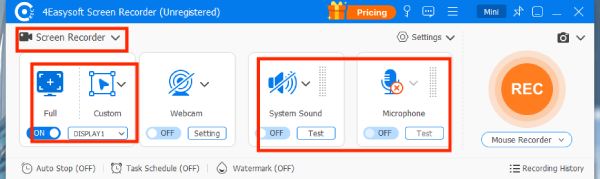
2 단계"녹화"를 클릭하여 회의록을 녹음하세요. 도구 상자를 사용하여 메모나 줄을 추가하여 쉽게 기억할 수 있습니다. 녹음이 완료되면 "중지"를 클릭하고 저장하세요.
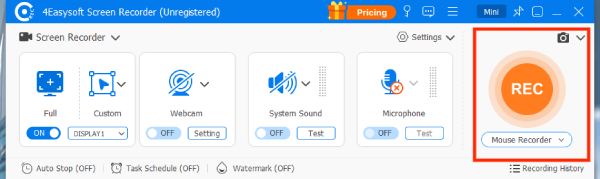
결론
회의록을 기록하는 단계와 팁을 소개합니다. 사실, 전혀 어렵지 않습니다. 약간의 주의와 인내심만 있으면 되니까요. 회의록을 기록해야 한다면 이 방법을 시도해 보세요. 4Easysoft 스크린 레코더아래 링크를 클릭하여 다운로드하고 얼마나 유용하고 강력한지 직접 경험해 보세요.



